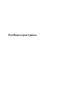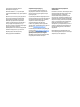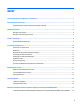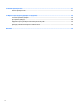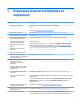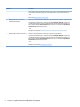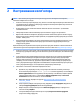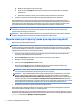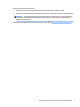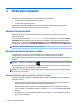User Guide - Windows 8.1
д. Виберіть операційну систему комп’ютера.
е. Натисніть кнопку Загрузить (Завантажити) поряд із кожним оновленням, яке потрібно
завантажити.
є. Виконайте вказівки на екрані, щоб інсталювати кожне завантажене оновлення.
4. Знайдіть в упаковці комп’ютера додаткову друковану інформацію або оновлення.
Після завершення початкового налаштування комп’ютера може виникнути потреба інсталювати
додаткові комп’ютерні програми або апаратні пристрої. Перевіряйте операційну систему, пам'ять та
інші вимоги для цих пристроїв, перш ніж придбати їх для свого комп'ютера. Щоб інсталювати нове
програмне забезпечення
, дотримуйтесь інструкцій виробника програмного забезпечення.
ПРИМІТКА. Використовуйте тільки ліцензоване оригінальне програмне забезпечення. Інсталяція
скопійованого програмного забезпечення може призвести до нестабільної роботи комп’ютера,
ураження вірусом або бути незаконною.
ПРИМІТКА. Рішення безпеки використовується як стримуючий засіб, проте воно може не запобігти
крадіжці, неправильній експлуатації чи нападам на програмне забезпечення.
Підключення до Інтернету (лише для окремих моделей)
Підключення до безпроводової мережі:
ПРИМІТКА. Щоб налаштувати безпроводову локальну мережу (WLAN) та підключитися до Інтернету,
потрібен широкосмуговий модем (DSL- або кабельний модем) (не входить до комплекту поставки),
послуга високошвидкісного Інтернету, придбана в постачальника інтернет-послуг і безпроводовий
маршрутизатор (не входить до комплекту поставки).
1. На початковому екрані на робочому столі Windows наведіть вказівник на правий верхній або
нижній кут, щоб відобразити ключові кнопки.
2. Виберіть Параметры (Настройки), а потім натисніть піктограму стану мережі.
3. Виберіть у списку мережу WLAN.
4. Натисніть кнопку Подключиться (Підключити).
Якщо ця мережа WLAN захищена, потрібно буде ввести код безпеки мережі. Введіть код і
натисніть кнопку Вход (Увійти), щоб виконати підключення.
ПРИМІТКА. Якщо список мереж WLAN порожній, це може означати, що комп'ютер перебуває
поза зоною дії безпроводового маршрутизатора або точки доступу.
ПРИМІТКА. Якщо мережа WLAN, до якої потрібно підключитися, не відображається, клацніть
правою кнопкою миші на робочому столі Windows піктограму стану мережі, а потім виберіть
Открыть Центр управления сетями и общим доступом (Відкрити Центр мережних підключень і
спільного доступу). Натисніть Создание и настройка нового подключения или сети (Настроїти
нове підключення або мережу). На екрані з'явиться список параметрів, за допомогою якого можна
вручну здійснити пошук мережі та підключитися до неї або створити нове підключення.
5. Дотримуйтеся вказівок на екрані, щоб виконати підключення.
Після підключення наведіть вказівник на піктограму стану мережі в області повідомлень (з правого
боку панелі завдань) і перевірте назву та стан підключення.
Додаткова інформація щодо технології безпроводового зв'язку міститься в розділі "Довідка і технічна
підтримка" (див. відповідні розділи довідки й посилання на веб-сайти). На початковому екрані введіть
довідка, a потім виберіть Довідка і технічна підтримка.
4 Розділ 2 Настроювання комп’ютера